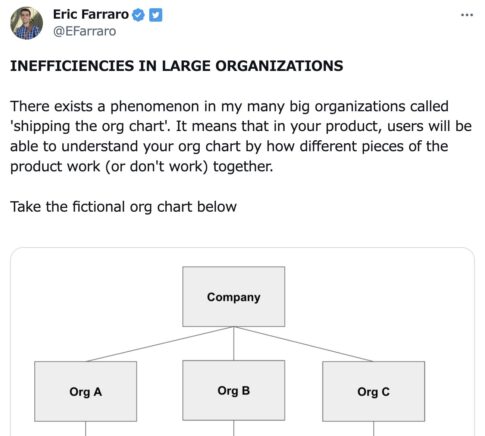ウェブ版のツイッタークライアント「 Seesmic 」がバージョンアップしたということなので、試してみました。
「Seesmic Web」からログインします。言語設定やテーマを保存するには、最初に「Seesmic」のユーザアカウントを取得する必要があります。
ログイン後の画面はこのような感じです。
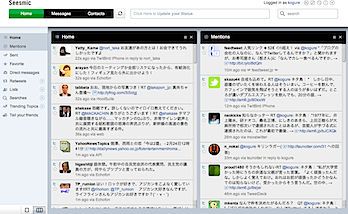
ホームのタイムラインとリプライが並んでいます。表示は切り替えることができます。

メールソフトのような表示にすることも可能です。
個別のつぶやきを、右下の「Reply」からコントロールすることができます。
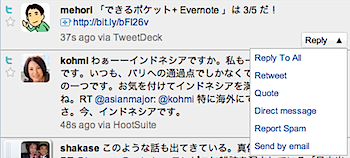
リツイートやスパム報告、その人に対してダイレクトメッセージの送信などができますね。
日本からのユーザに嬉しいのは、日本語表示も可能なことです!
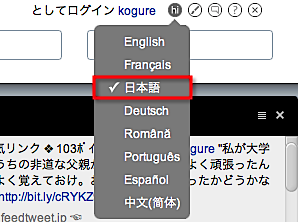
右上にあるメニューから切り替えましょう。
さて、メインの操作系はこのような感じです。

このあたりも、メールソフトのような感覚で使えるでしょうか。ホームでツイートを表示し、メッセージでダイレクトメッセージの表示となります。
左側の「送信済み」や「お気に入り」をクリックすると、どんどんタブが開いていくイメージで、画面にタイムラインが増えていきます。
つぶやきする場合は‥‥

残りの文字数も表示されます。

URL入力用のフィールドもあります。

↑リプライの際はこのようになります。
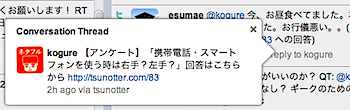
↑「in reply to」をクリックすると、会話を追うことが出来ます。

ダイレクトメッセージは吹き出しで表示され、とても見やすいです。
「連絡先」というのがちょっと分かりにくいですが、これはリストのメンバーを表示する機能です。他のユーザの情報を調べることができます。

どのくらいの頻度でつぶやいているとか、どんな人とやりとりをしているか、といったことが分かります。新しいフォローを探す際の参考になりそうです。

ドラッグ&ドロップによるユーザの管理も可能です。ユーザの移動が簡単にできます。
テーマを変更することも可能です。
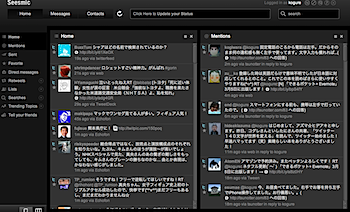
右上のメニューから変更して、一気にブラックモードに。
同様のウェブアプリケーションには「HootSuite」がありますが、時間指定投稿やマルチアカウントなど、あちらの方が高機能な印象があります。
一方で「 Seesmic 」は、シンプルで必要十分な機能を備えたウェブアプリケーションで、ウェブ版ツイッターではちょっと物足りない人がステップアップに良いかな、と思いました。
以下のエントリーも参考にして下さい。
▼ツイッターのウェブクライアント「HootSuite」が高機能すぎてヤバい!!
▼高機能なツイッターウェブクライアント「HootSuite」iPhoneアプリ登場
(via Mashable)
▼Masato Kogure (kogure) on Twitter
#ネタフル「Twitter」カテゴリもどうぞ。
▼できる100ワザ ツイッター Twitterパーフェクトテクニック (単行本)

▼ツイッター 140文字が世界を変える (マイコミ新書) (新書)